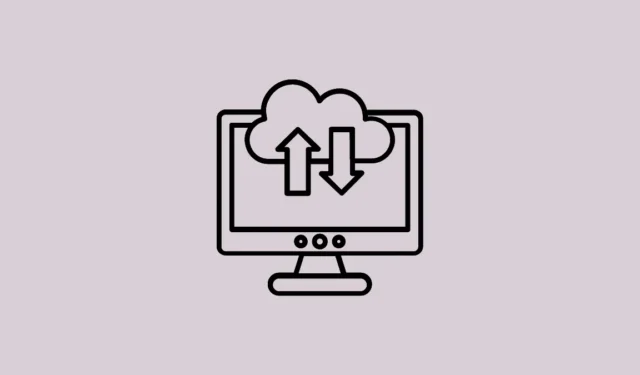
Sistemos vaizdo atsarginių kopijų kūrimas sistemoje „Windows 11“ gali būti labai naudingas, ypač tais atvejais, kai sugenda jūsų OS diskas. Windows turi integruotus atsarginių kopijų kūrimo įrankius, kuriuos galite naudoti norėdami lengvai sukurti standžiojo disko vaizdą išoriniame diske arba kitame fiziniame standžiajame diske, kurį neseniai įdiegėte savo kompiuteryje.
Sistemos vaizdas užfiksuoja tikslią jūsų sistemos kopiją tam tikru momentu, įskaitant standžiojo disko skaidinius, failų sistemą, operacinę sistemą ir įdiegtas programas. Tai skiriasi nuo tiesiog turinio kopijavimo iš standžiojo disko. Palyginus, rankinis kopijavimas ir įklijavimas gali padėti jūsų asmeniniams failams ir aplankams, bet negali padėti sukurti standžiojo disko skaidinių, nukopijuoti operacinę sistemą ir pasirinkti tinkamą failų sistemą, kad jūsų kompiuteris veiktų.
Naudodami sistemos atvaizdą galite lengvai atkurti kompiuterį, nes jau turite standžiojo disko konfigūraciją, įskaitant operacinę sistemą ir failų sistemą, ir viską galite pradėti veikti kuo greičiau.
Sistemos atvaizdo turėjimas gali būti naudingas nesvarbu, ar keičiate asmeninius kompiuterius, sugenda saugojimo įrenginys, ar keičiate esamą standųjį diską didesnės talpos, tokiu atveju jums reikia visko, kas kompiuteryje saugoma tiksliai taip, kaip yra.
Sukurkite sistemos vaizdą naudodami valdymo skydelį
Sistemos vaizdą sistemoje „Windows 11“ galite sukurti naudodami valdymo skydelio funkciją „Atsarginė kopija ir atkūrimas“. Tai senas įrankis, kuris dabar nebenaudojamas, bet vis tiek gali būti naudojamas sistemos vaizdo atsarginei kopijai kurti sistemoje „Windows 11“.
- Atidarykite meniu Pradėti ir paieškos juostoje įveskite „Control“. Paieškos rezultatuose spustelėkite plytelę „Valdymo skydas“.
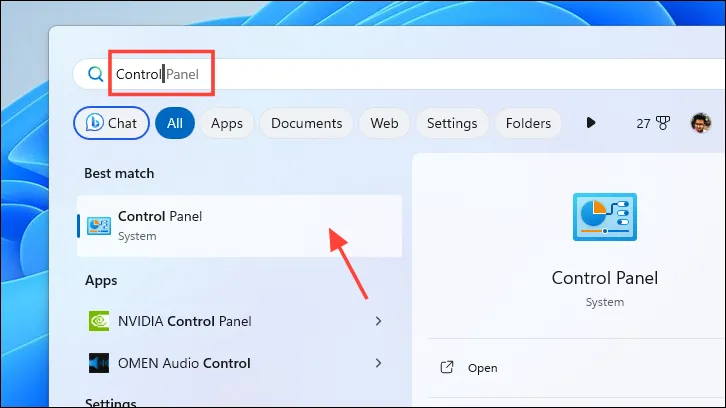
- Valdymo skydo lange spustelėkite parinktį „Atsarginė kopija ir atkūrimas“.
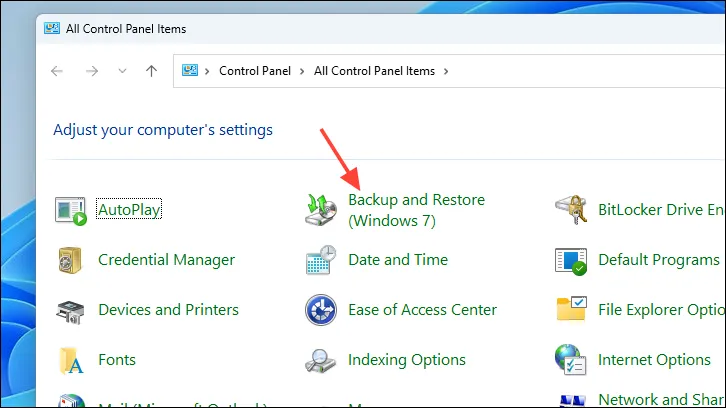
- Kitame ekrane spustelėkite parinktį „Sukurti sistemos vaizdą“. Tai atvers naują langą.
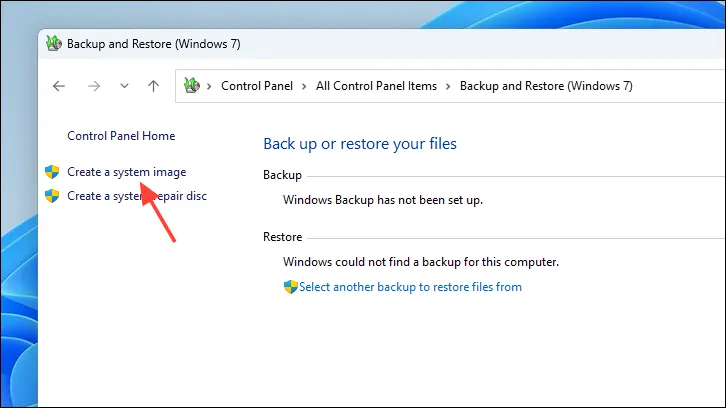
- Naujame lange pasirinkite parinktį „Ketajame diske“. Tada išskleidžiamajame meniu pasirinkite norimą diską. Norėdami tęsti, spustelėkite „Kitas“.
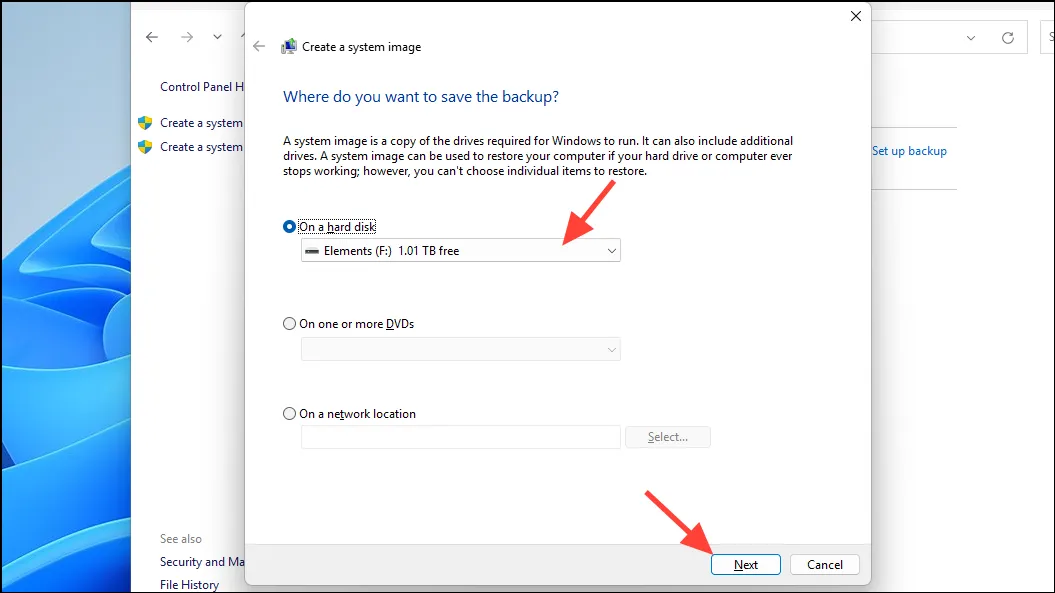
- Tada galite pasirinkti visus diskus, kuriuos norite įtraukti į sistemos vaizdo atsarginę kopiją. Diskas, kuriame šiuo metu įdiegta OS, bus pasirinktas pagal numatytuosius nustatymus. „Windows“ išvardins visą atsarginei kopijai reikalingą vietą ir paskirties diske esančią vietą. Baigę spustelėkite „Kitas“, kad tęstumėte.
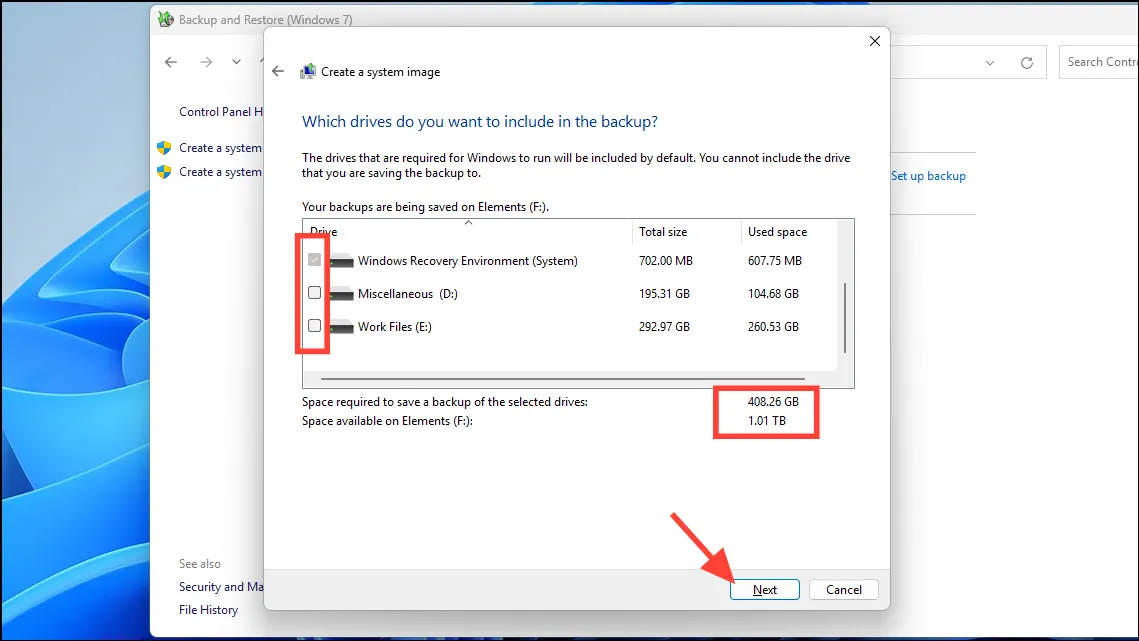
- Perskaitykite informaciją ir įsitikinkite, kad pasirinkote visus diskus, kuriems norite sukurti sistemos vaizdą. Spustelėkite „Pradėti atsarginę kopiją“.
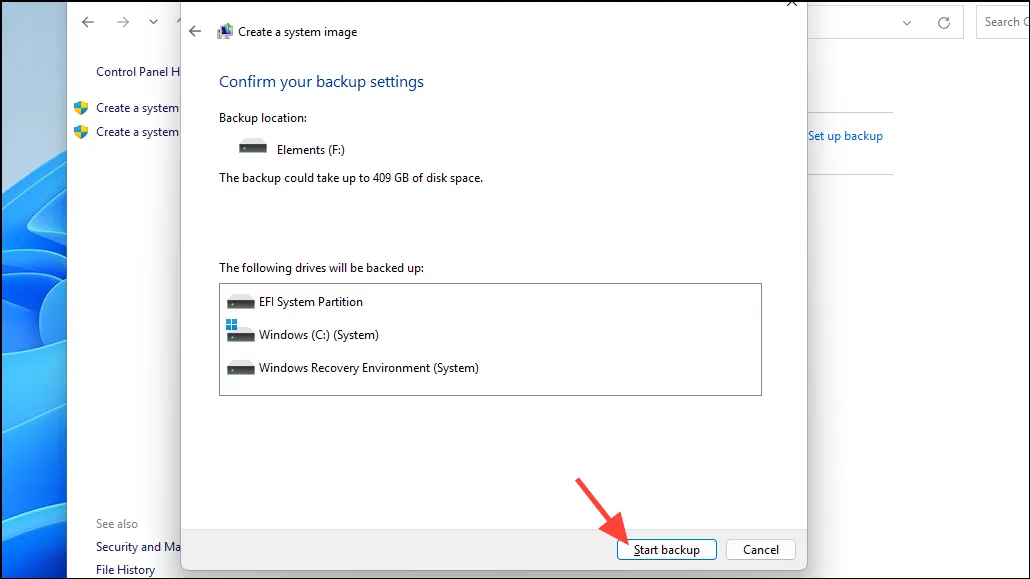
Kai atsarginės kopijos kūrimas bus baigtas, pasirinktoje vietoje rasite aplanką pavadinimu „WindowsImageBackup“. Šią atsarginę kopiją galite naudoti norėdami vėliau atkurti kompiuterį.
Išsaugoti standžiojo disko sistemos vaizdą yra beveik taip pat svarbu, kaip sukurti atkūrimo diską arba išlaikyti sistemos atkūrimo tašką. Tai leis jums sukurti ir veikti greičiausią sistemą, palyginti su visais kitais metodais.


Parašykite komentarą